mac_软件安装
第三方的软件 xxx.app 已损坏, 无法打开
xxx.app 安装后, 初次打开时显示 xxx.app 已损坏, 无法打开, 原因是 Mac在安装第三方的软件的时候会对第三方的身份做check. 若显示 xxx.app 已损坏, 无法打开,
开全局的允许安装任意来源的app
只需要在系统偏好设置 -> 安全与隐私 -> 通用设置 中
-
若
任何来源选项被苹果隐藏起来了,如下图, 则运行sudo spctl --master-disable
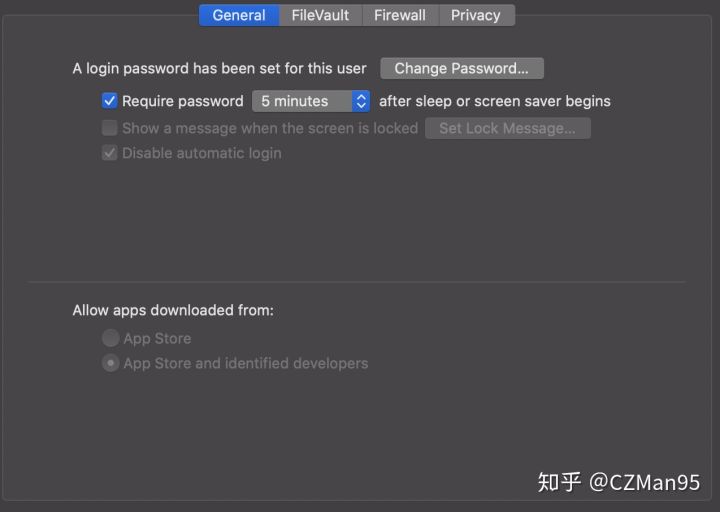
- 点击左下角的锁图标, 输入用户密码
- 然后选择选择
任何来源然后选择仍要运行即可运行第三方的软件
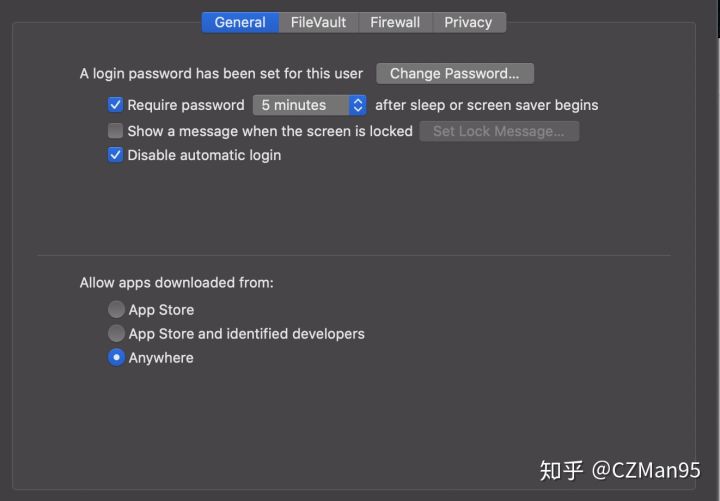
- 若初次打开
xxx.app仍然时显示xxx.app 已损坏, 无法打开,重装xxx.app, 然后再打开xxx.app, 则可成功打开
授权单个app安装 (macOS >=Catalina 10.15, <Catalina 10.15.4)
若上述操作后仍然能启动成功, 则需要授权单个app安装. 运行如下命令
sudo xattr -d com.apple.quarantine /Applications/xxxx.app然后打开软件xxx.app, 即可运行成功
若初次打开xxx.app仍然时显示 xxx.app 已损坏, 无法打开,重装xxx.app, 然后再打开xxx.app, 则可成功打开
TNT软件打开意外退出及崩溃闪退 (macOS >= Catalina 10.15.4 )
TNT破解软件安装后, 初次打开报错 意外退出及崩溃闪退
原因
apple删除了 TNT 破解软件的代码签名.
对策
自己给软件做代码签名
安装xcode Command Line Tools
法一 若未装xcode, 则直接装xcode Command Line Tools
访问苹果开发者下载网站, 选最新的xcode Command Line Tools , 点下载并按安装
法二 若已经装过xcode, 则装对应版本的xcode Command Line Tools
-
若已经装过了xcode
可以在App Store中下载安装xCode,并且至少运行一次。
-
则需要安装xcode版本对应的安装Command Line Tools 工具
做法是, 打开终端工具输入如下命令
xcode-select --install弹出后选择继续安装。
签名
打开终端工具输入并执行如下命令:
codesign --force --deep --sign - /Applications/<软件名>.app输出结果
/Applications/<软件名>.app : replacing existing signature
注意后面的文件路径,你可以打开访达找到应用程序,找到要签名的软件,直接拖入 终端 界面,即可自动生成路径。
而后重新打开软件, 即可
报错
similar detritus not allowed
若如下报错
/Applications/<软件名>.app : replacing existing signature
/Applications/<软件名>.app : resource fork,Finder information,or similar detritus not allowed
则先在终端执行
xattr -cr /Applications/<软件名>.app然后再次执行如下指令即可
codesign --force --deep --sign - /Applications/<软件名>.app如果以上步骤执行完成后还是无法运行,尝试关闭一下SIP,再重复上述操作